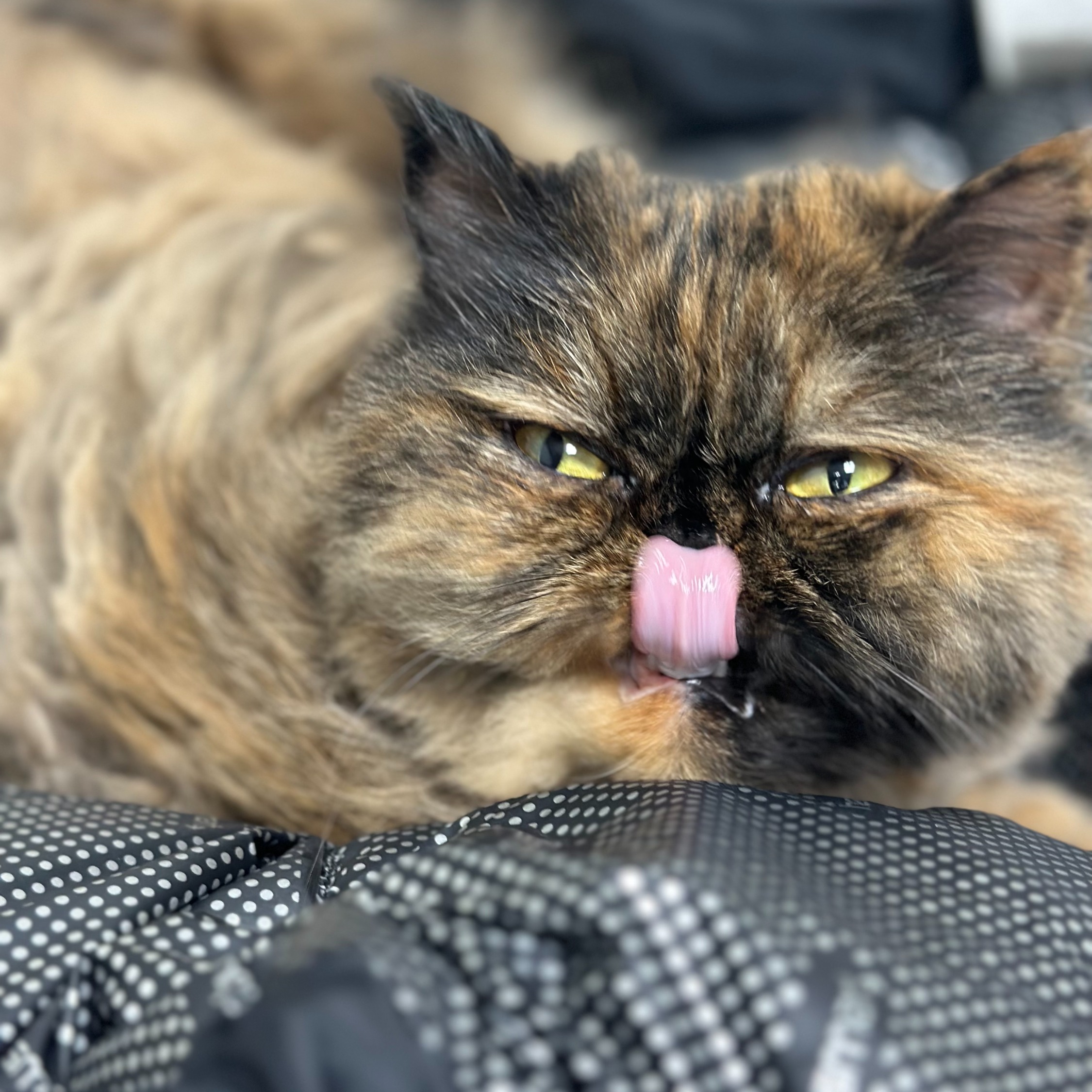| 일 | 월 | 화 | 수 | 목 | 금 | 토 |
|---|---|---|---|---|---|---|
| 1 | 2 | 3 | ||||
| 4 | 5 | 6 | 7 | 8 | 9 | 10 |
| 11 | 12 | 13 | 14 | 15 | 16 | 17 |
| 18 | 19 | 20 | 21 | 22 | 23 | 24 |
| 25 | 26 | 27 | 28 | 29 | 30 | 31 |
- 머신러닝
- ASAC5기
- cnn optuna
- 크롤링
- Machine learning
- pandas
- JSON
- 백준
- SQL
- text summarization
- deep learning
- Shorts
- YouTube
- ASAC
- 파이썬
- 프로그래머스
- selenium
- DFS
- sql eda
- 뷰티 광고
- 파이썬 이미지 처리
- Crawling
- ASAC14일차
- 데이터분석
- Python
- BFS
- CCP자격증
- EDA
- join
- ML
- Today
- Total
낼름낼름 동동이
[ASAC 0628] 우형_연계 프로젝트 시작 : GIT 설치 본문
6월 28일의 기록
오늘도 아침부터 코딩 테스트 문제도 풀고 포트폴리오를 정리하다 수업시간이 되었다.
그런데, 수업을 듣던 사람들이 이제는 수업도 없으니 강의장에 오지 않고 다들 따로 있다보니 무언가 마음이 들뜨는 느낌이다. 벌써 끝인것만 같다고 느껴지는데, 이럴수록 다시 마음을 다잡아야지... 달라지지말고 계속 이대로만 해보자
오늘은 기업 연계프로젝트를 위해 오프라인으로 처음 모여서 github 레포지토리 설치와 EDA를 위한 첫번째 준비를 완료하였다. 전체 내용은 어렵지는 않아서 가볍게 git에서 브랜치를 만들고 최초 commit을 해보았다. 이 내용을 블로그로 써보려고 한다.
목차
1. git이란?
2. github 레포지토리 설치
3. git commit 실습
git
우선 깃에 대한 정보는 이 유튜브를 보면 잘 나와있다.
https://www.youtube.com/watch?v=YFNQwo7iTNc
깃(Git)은 '분산 버전관리 시스템으로 컴퓨터 파일의 변경사항을 추적하고 여러 사용자들 간의 파일에 대한 작업을 조율하기 위해 사용된다.
즉, 주로 여러명의 개발자가 하나의 소프트웨어 개발 프로젝트에 참여할 때, 소스 코드를 관리하는데 주로 사용된다.
설명은 이정도로 하고 간단하게 레포지토리를 만들면서 실습을 해보려고 한다. 환경은 VScode에서 진행한 내용이다.
1. Github 회원 가입
- 깃허브 공식 홈페이지 https://github.com/ 에 로그인을 한다. 만약 아이디가 없다면 회원가입을 해보자.

2. Git 레포지토리 생성
2-1. 상단에 보이는 Repositories를 클릭한다.

2-2. 필요한 정보를 입력한다.
- 우선은 'Repository name' 만 입력하면 기본 레포지토리는 만들 수 있다..!


2-3. 레포지토리를 생성했다면 이제 VSCODE에서 아래의 Command를 순차적으로 입력하면 된다.

3. git commit 실습
3-1. 이제 생성한 레포지토리를 관리할 폴더를 만들자.
- 시작 부분을 보면 간단하게 Git 리포지토리 복제도 할 수 있다. (이걸 클릭하면 간단하게 사용할 수 있지만, 이번에는 커멘드를 써서 해볼 것이다.)

3-2. 폴더 열기를 눌러 내가 원하는 폴더를 선택!

3-3. 생성해서 사용할 수 있고, 원래 만들어뒀다면 그냥 클릭
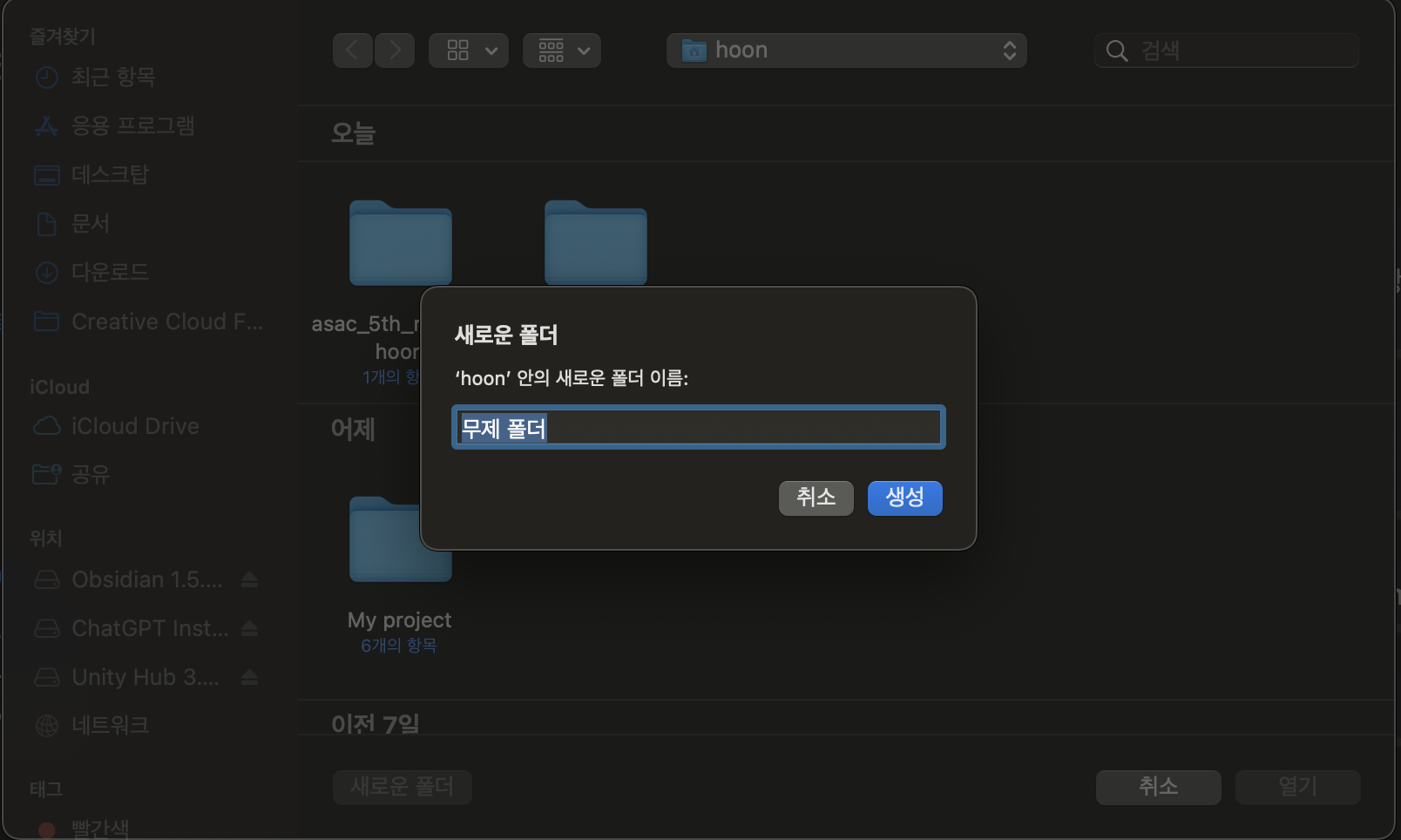
3-4. 폴더를 신뢰합니다 체크


3-5. 터미널을 실행

3-6. READ.MD (리드미 파일을 생성해서 git 첫 화면에서 보여지는 마크다운 형식의 파일을 추가하겠다면 아래 코드를 실행해준다.)

3-7. git init (깃에 올리기 위해 준비를 하는 단계)

3-8. git add, git commit을 실행 해줍니다.
* 참고) 모든 파일을 추가할 때는 git add .
git add .
특정 파일만 추가할 때는 git add <파일명>
git add <파일명>
git commit -m "메시지를 적는다"
- commit을 하며 간단하게 어떤 것을 커밋하는지 저장하는 부분이다.
git commit -m "first commit"
3-9. commit까지 끝났다면 이제 git push를 해주면된다.
- 단, 지금은 master에 커밋을 하고 있는 것이므로 만약, branch에 올려야한다면 다르게 처리가 필요하다!
git branch -M main- 마스터 브랜치에 올리겠다는 뜻.
- 원격 저격소에 올릴 준비
git remote add origin https://YourRepository.com/repository/test.git
- git push의 사용 방법
git push <원격 저장소 이름> <브랜치 이름>git push -u origin main
git push만 입력해도 된다.
$ git push
원격 저장소와 브랜치 이름 없이 입력하면, 현재 브랜치의 원격 저장소로 push된다.
특정 저장소나 브랜치로 push 하려고 하는게 아니라면 그냥 git push만 해줘도 된다.
git commit과 push의 차이
그렇다면 git commit과 push의 차이는 뭘까? git commit만으로는 왜 원격 저장소에 반영이 안될까?
우리가 데이터를 변경한 후 commit을 하면 그 내역은 로컬 저장소에 반영이 된다.
즉, 내 pc 내의 저장소에만 반영이 된 것이다. 로컬저장소에 반영된 변경 사항을 원격에도 반영하기 위한 도구가 push다.
commit한 내역을 push하게 되면, 이제 원격 저장소에도 그 내역이 업데이트 되는 것이다.
따라서, commit은 내 pc 내의 작업이 때문에 크게 위험하지 않다.
하지만 push는 원격 저장소, 즉 공동으로 작업하는 프로젝트에 (개인 프로젝트일 수도 있지만)
그 내역이 반영되는 것이기 때문에 신중하게 해야한다.
Git 설치는 끝났고, 이제는 사용할 데이터셋을 받아와서 사용해보는 건 내일 업데이트 하도록 하겠다!
'데이터분석 > 프로젝트' 카테고리의 다른 글
| [ASAC 0703] 프롬프트 기반 게임 아트 생성AI 프로젝트 기획 (0) | 2024.07.03 |
|---|---|
| [ASAC 0702] WWH_Yelp EDA 1차 (0) | 2024.07.02 |
| 뷰티 쇼츠 광고 조회수 예측 3: 데이터 전처리 + 모델링 (2) | 2024.06.15 |
| 뷰티 쇼츠 광고 조회수 예측 2: 음원 데이터 수집 (0) | 2024.06.15 |
| 뷰티 쇼츠 광고 조회수 예측 1: 개요 (0) | 2024.06.15 |